Java-i värskendamisel arvutisse või arvutisse Java SDK uuema versiooni installimisel võite näha seda tõrketeadetJava installimine ei õnnestunud - tõrkekood 1603‘. Kui näete seda tõrketeadet, proovige nende probleemide lahendamiseks arvutis neid parandusi.
Lahendused–
1. Keelake viirusetõrje oma arvutis ja proovige uuesti installimist / värskendamist.
2. Taaskäivitage arvuti ja kontrollige uuesti installimist.
Fix 1 - desinstallige vana Java versioon
Mõnikord võib olemasolev versioon olla uuema versiooniga vastuolus. Kõigepealt desinstallige vana versioon, seejärel installige uuem versioon.
1. Peate vajutama Windowsi klahv + R klahvid Jookse aken.
2. Aastal Jookse aken, kirjuta ja siis vajuta Sisenema.
appwiz.cpl

3. Siis paremklõps mis tahes loendis Java-ga seotud rakenduses ja seejärel klõpsake nuppuDesinstalli“.

4. Nüüd klõpsake nuppuJah”, Kui ilmub kast Java-i arvutist desinstallimiseks.

5. Peate sama asja kordama ka kõigi teiste selles loendis olevate Java-ga seotud rakenduste puhul.
Kui olete valmis, sulgege Programm ja funktsioonid aken.
Taaskäivita sinu arvuti.
Pärast seda peate oma arvutisse installima Java uusima versiooni.
Kontrollige, kas see parandus on teie jaoks töötanud või mitte.
Parandage 2 - keelake brauseris Java sisu
Java-sisu keelamine brauseris peaks teie arvuti probleemi lahendama.
1. Tüüp ‘KontrollpaneelOtsingukasti.
2. Pärast seda klõpsake nuppuKontrollpaneel”Otsingutulemites.
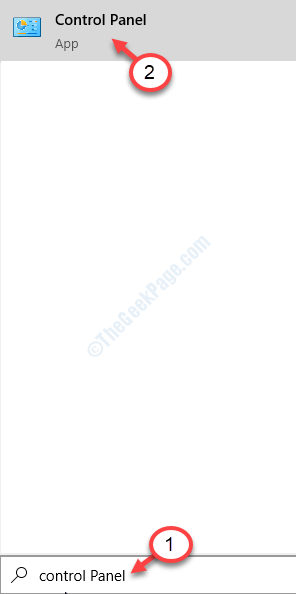
3. Klõpsake juhtpaneelil rippmenüülKuva:‘.
4. Seejärel peate valimaVäikesed ikoonid”Valik.
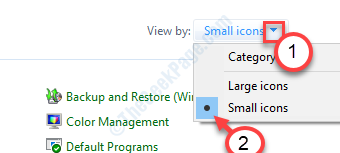
5. Nüüd peate klõpsama nuppuJavaJava Configure'i avamiseks.
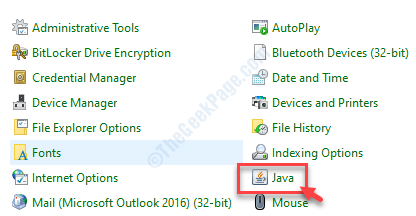
6. AvageTurvalisus”Vahekaart.
7. Siin, tühjendage valik "Java-sisu lubamine brauseri ja veebi käivitamise rakenduste jaoks“.
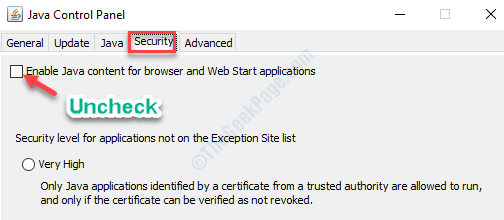
8. Ärge unustage muudatused salvestada, klõpsates nupul „Rakenda"Ja"Okei“.

Nii saate Java oma arvutis keelata.
Parandage 3 - lisage õige keskkonnamuutuja
Uue keskkonnamuutuja lisamine võib selle probleemi lahendada.
1. samm - installige Java uude kausta
Esmalt installige Java uude kausta.
1. Mine Oracle'i veebisait.
2. Kliki "Java allalaadimineInstalliprogrammi allalaadimiseks arvutisse.
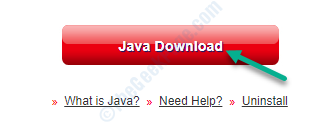
3. Topeltklõps installiprotsessi alustamiseks.
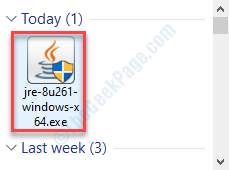
4. Sa pead kontrollimaSihtkausta muutmine“.
5. Seejärel klõpsakeInstallige“.
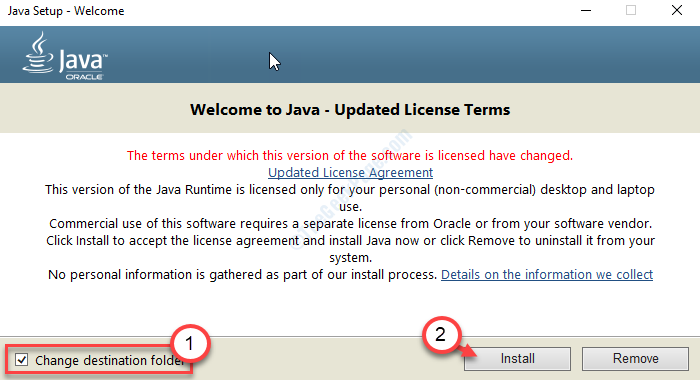
6. Pärast seda peate klõpsama nuppuMuuda”Sihtkausta muutmiseks.

7. Valige oma arvutis asukoht.
8. Seejärel klõpsakeTee uus kaust“.
9. Pärast seda klõpsake nuppuOkei“.
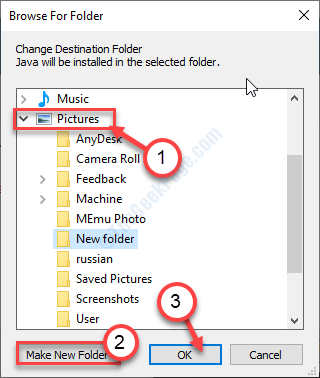
Oodake installiprotsessi lõppu.
2. samm - lisage uus muutuja
1. Avamiseks Failihaldur lihtsalt vajutage Windowsi klahv + E võtmed koos.
2. Nüüd, paremklõpspeal "SeePC”Ja pärast seda klõpsake nuppuAtribuudid“.

3. Seejärel klõpsake nuppuTäpsemad süsteemi seaded“.

4. Klõpsake aknas Süsteemi atribuudid nuppu ”Täpsem“.
5. Klõpsake lihtsalt nuppuKeskkondMuutujad”Muutuja lisamiseks.

6. Pärast seda klõpsake nuppuUus…“.

7. Esimese sammuna peate määramaMuutuja nimi:"Kui"Java“.
8. Seejärel klõpsake nuppuSirvige faile ...“.
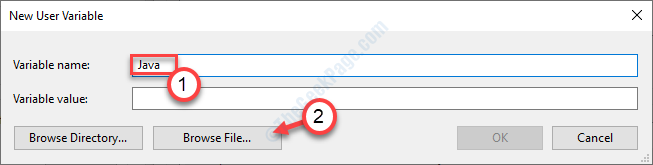
9. Navigeerige asukohta, mille olete just Java installinud.
10. Aastal prügikast installikataloogi kausta näetejava.exe”Muude rakenduste loendis.
11. Valige see ja klõpsake nuppuAvatud“.
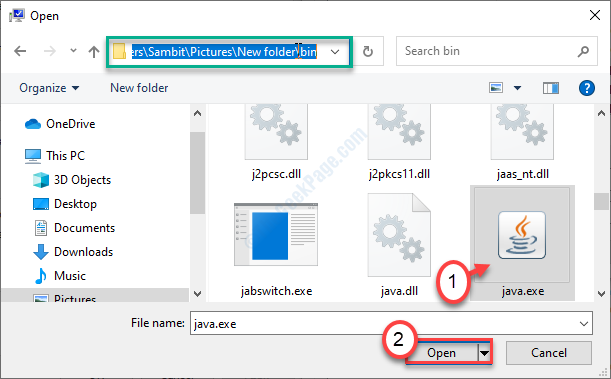
12. Kliki "Okei”Muutuja lisamiseks.
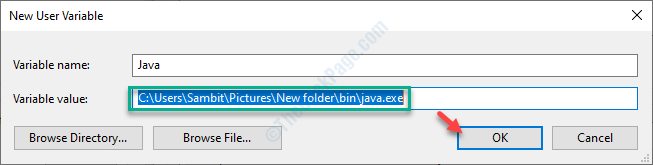
13. Peate klõpsama nupulRakendaJa siis edasiOkei“.

Sulge Failihaldur aken.
Taaskäivitage arvutisse ja proovige uuesti Java-le juurde pääseda. See töötab suurepäraselt.
